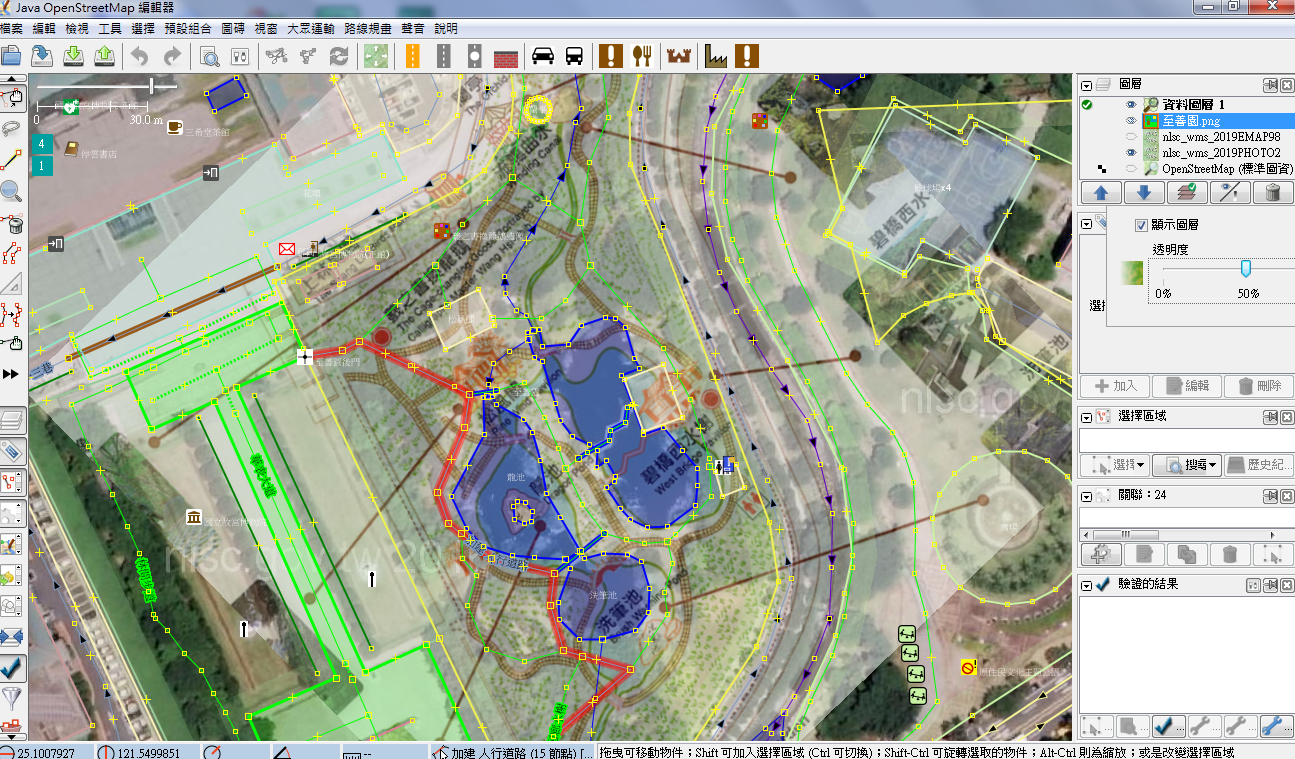以下以修改故宮至善園的標示為例作說明。
0a.預先將景點設施圖以螢幕擷圖貼到小畫家存成【至善園.png】圖檔,如下: 0b.點選【編輯/偏好設定】,如下: 0c.點選【外掛/搜尋】輸入 piclayer,按【OK】,開始安裝 piclayer 外掛,如下: 1a.點選【圖磚/來自檔案的新相片圖層】,如下: 1b.點選預先擷取好的【至善園.png】圖檔,放進新圖層,命名為【至善園.png】圖層,如下: 2.點選【至善園.png】圖層為作用圖層,利用左側piclayer工具欄的平移、旋轉、縮放按鈕,操作圖層的圖片, 挑選其中幾個顯眼目標,將疊圖和底層圖資校正對齊。範例中的圖層由上而下依序顯示(visible)如下, 最上層為【至善園.png】圖層,透明度 < 50%, 中間層為【nlsc_wms_2019EMAP98】臺灣通用電子地圖(新),透明度 < 50%, 最底層為【nlsc_wms_2019PHOTO2】正射影像圖(通用) 3.點選【資料圖層1】圖層為作用圖層,顯示開放街圖向量圖資,利用左側開放街圖工具欄,開始修改設施位置及標示。 4.點選【檔案/上傳資料...】,上傳圖資更新集。稍後重新載入,即可得到新版至善園開放街圖,如下:
- 註解
- 如何於JOSM載入臺灣通用電子地圖(新)及正射影像圖(通用)圖磚,可參考「how to show NLSC taiwan maps on JOSM」說明。
- 對於扭曲不大,或水平/垂直軸比例一致的圖片,piclayer 外掛允許操作左側工具欄的平移、旋轉、縮放三顆按鈕,將圖片校正對齊底圖; 對於扭曲較大,或水平/垂直軸比例不一致的圖片,piclayer 外掛也允許操作左側工具欄的綠色右上箭頭按鈕。先於圖片以圓圈標示3處檢查點, 再操作左側工具欄的紅色右上箭頭按鈕,分別對準圓圈正中央,移動檢查點和底圖對應位置重疊。 如此不斷修正圖片和底圖的3處檢查點對應關係,試著以仿射變換,將圖片校正對齊底圖,過程如「Using PicLayer plugin in JOSM...」YouTube範例所示。